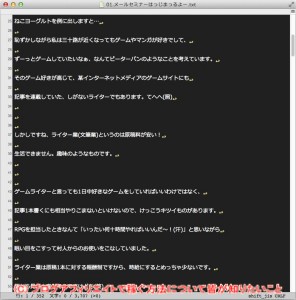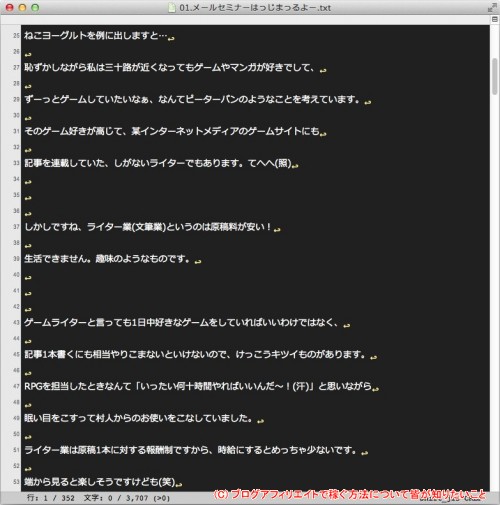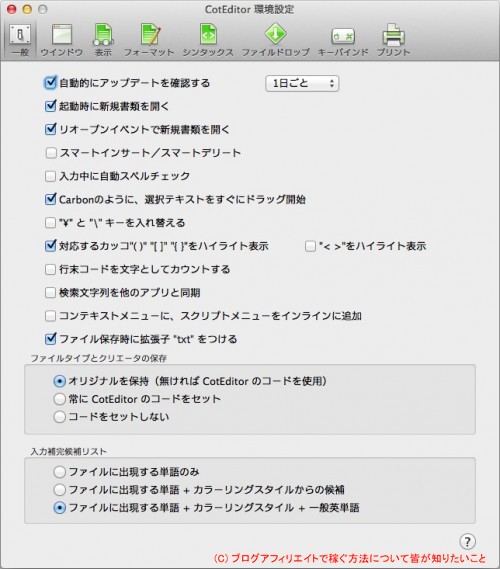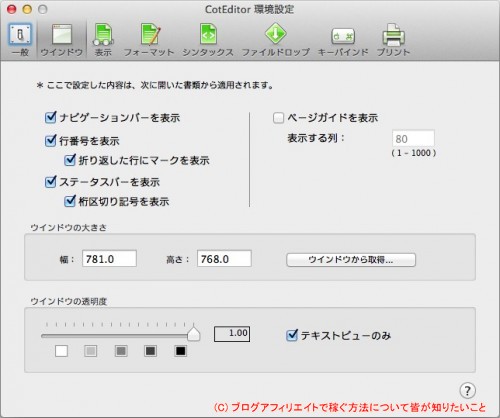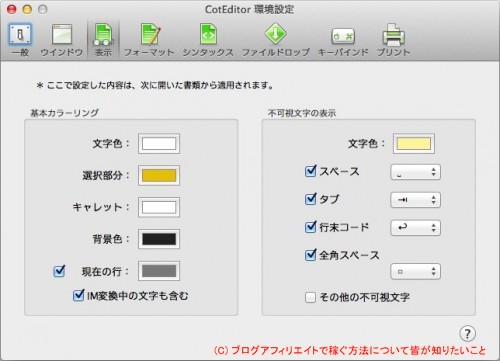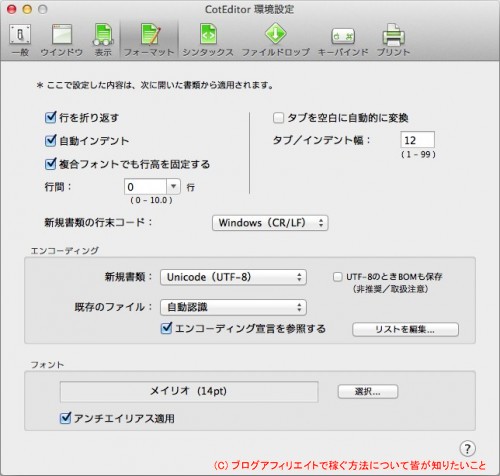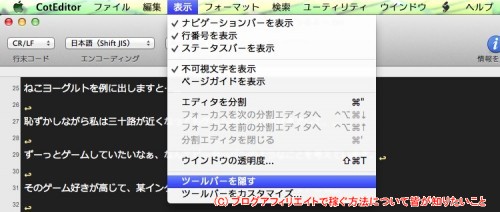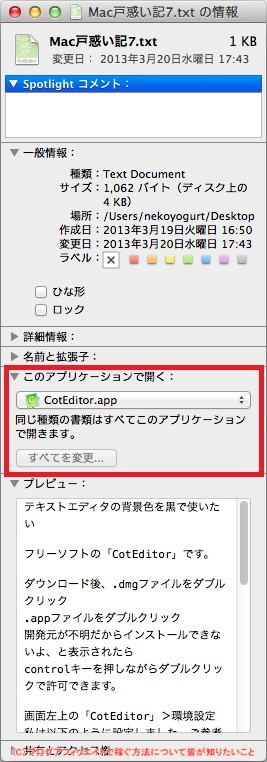MacBook Airのおかげで仕事も快適にこなせている今日このごろ^^
ひさびさのMac戸惑い記、第7回です!
前回は、連載一段落ということでMacに入れたツールなどをまとめました。
でもですね、肝心のアレが足りなかった…!
標準のテキストエディタじゃ物足りない
私はメルマガを書くとき、テキストエディタにぽちぽちと打ち込み
原稿が完成したらコピーしてメルマガ配信システムの入力欄に張り付けます。
こうすると、メルマガ配信システムを変えるときも原稿はパソコンにあるので
わざわざ過去のメルマガを保存する処理が不要でいいんですよねー。
Windowsで使っていたテキストエディタは「K2Editor」。
私がプログラマー時代から使う愛用の無料テキストエディタです。
背景色を黒くできるため、目が疲れにくくなります^^
そんなわけで、Macのテキストエディタにも同じことを求めたのですが…
Macの標準のテキストエディタでは、背景色を黒くできません(泣)
私は探しました。
背景色を黒色にできるMac用テキストエディタを!(できれば無料のを!)
そして見つけました。
背景色を黒色にできるMac用テキストエディタを!(念願の無料のを!)
おすすめMac用無料テキストエディタ
私が見つけたのは「CotEditor」。
↓こんなふうに背景色や文字色を好きなように変えられます。
早速インストールしてみましょう。
インストール方法
CotEditor ダウンロードページで「 Mac CotEditor_x.x.x_Forx.x.dmg」をダウンロード(xは数字)- ダウンロードした「.dmg」ファイルをダブルクリック
- 「.app」ファイルをダブルクリック(開発元が不明だからインストールできない、と表示されたらcontrolキーを押しながら「.app」ファイルをダブルクリックで許可できます)
- インストール完了!
※2015/10/17追記:App Storeでの配信になりました。
無事インストールできたら、CotEditorを起動してみましょう。
CotEditorの設定
CotEditor起動中に画面左上の「CotEditor」>「環境設定」で設定を変えられます。
私は以下のように設定しました。ご参考まで^^
「一般」タブ
「ウィンドウ」タブ
「表示」タブ
背景色や文字色の変更はここでできます。
「フォーマット」タブ
ちなみに、CotEditorの上部に表示されている行末コードやエンコーディングを
消したいなら、画面上部の「表示」>「ツールバーを隠す」で消せます。
設定を変更したら、CotEditorを一度閉じてまた開くと変更が反映されます。
「CotEditor」をいつも使うテキストエディタに設定する方法
CotEditorをインストールしただけでは「.txt」ファイルを開くときに
まだ標準のテキストエディタが起動してしまうので、
標準でCotEditorが起動するようにします。
- Finderで「.txt」ファイルを適当に選んで右クリック
- 「情報を見る」をクリック
- 「このアプリケーションで開く」で「CotEditor.app」を選択
- すぐ下の「すべてを変更」をクリック、「続ける」をクリック
- 設定完了!
これでCotEditorを使うための設定は完了です。快適になりました^^
あなたも今日から黒背景でレッツカタカタ!